نحوه حذف قالب وردپرس
اگر یک قالب قدیمی وردپرس روز خود را سپری کرده است یا در حال اصلاح ظاهر سایت وردپرس خود هستید، ایده خوبی است که تم های وردپرس غیرفعال یا قدیمی را حذف کنید. تم های استفاده نشده فضای غیر ضروری را در باطن اشغال می کنند و ممکن است تأثیر منفی بر عملکرد وب سایت داشته باشند. اگر می خواهید بدانید که چگونه یک تم وردپرس را حذف کنید، سه گزینه از طریق داشبورد، WP-CLI یا FTP دارید.
چرا باید تم وردپرس را حذف نصب کنید؟
در وردپرس هر بار فقط یک قالب می تواند فعال باشد. مضامین اضافی وردپرس در باطن ذخیره می شوند، به این معنی که بار غیر ضروری برای وب سایت شما هستند. تم ها مفید هستند زیرا می توانند وب سایت شما را قابل تشخیص تر کنند، اما مطمئن شوید که به سبک خود وفادار بمانید. تم های وبلاگ وردپرس و همچنین تم های فروشگاه های آنلاین و سایر سایت های تجاری نباید به طور مرتب تغییر کنند. نیازی به ذخیره تم های اضافی در باطن نیست، به همین دلیل است که باید تم های بلااستفاده را حذف کنید. این تأثیر مثبتی بر عملکرد دارد زیرا بسیاری از موضوعات غیرفعال ممکن است بر سرعت بارگذاری تأثیر بگذارند و مدیریت سایت را سختتر کنند.
در اینجا چند دلیل برای حذف قالب وردپرس آورده شده است:
- عملکرد و به روز رسانی: آیا یک موضوع غیرفعال می تواند بر عملکرد وب سایت شما تأثیر بگذارد؟ از دیدگاه مدیر، بله، زیرا تم های غیرفعال و قدیمی بر سرعت بارگیری داشبورد مدیریت، که باطن شما است، تأثیر می گذارد. هنگامی که وردپرس بهروزرسانیهای جدید را بررسی میکند، از هر موضوع غیرفعال عبور میکند که زمان غیرضروری را میگیرد. علاوه بر این، فضای اشغال شده بیش از حد بر زمان بارگذاری وب سایت تأثیر می گذارد که منجر به رتبه بندی پایین تر در موتورهای جستجو می شود.
- امنیت: حتی مضامین غیرفعال و قدیمی را می توان در کد منبع شما یافت که می تواند حمله هکرها را آسان تر کند. علاوه بر این، تم هایی که از آنها استفاده نمی کنید نیز باید به دلایل امنیتی به روز شوند، که این مورد دیگری است که بر عملکرد سایت تأثیر منفی می گذارد.
- فضای ذخیره سازی: هر موضوعی فضای ذخیره سازی ارزشمندی را اشغال می کند. بسته به برنامه میزبانی خود، احتمالاً می خواهید از هر ذره فضای ذخیره سازی عاقلانه استفاده کنید تا سایت به طور موثر اجرا شود و هزینه ها افزایش نیابد. تم های غیرفعال می توانند منجر به هزینه های اضافی قابل اجتناب شوند.
چه زمانی نباید تم وردپرس را حذف نصب کنید؟
دلایل مختلفی وجود دارد که چرا نباید یک تم را حذف کنید حتی اگر اکنون از آن استفاده نمی کنید. بستگی به این دارد که چه نوع تمی باشد و آیا در آینده به آن نیاز خواهید داشت. در سه مورد زیر توصیه میشود که پوسته وردپرس را حتی در صورت غیرفعال بودن حذف نکنید:
تم های والد
اگر از طرحهای زمینه والدین و فرزند در سایت خود استفاده میکنید، به محض حذف یک طرح زمینه غیرفعال، تمهای فرزند فعال غیرفعال میشوند. خوشبختانه، وردپرس نشان می دهد که کدام تم های فرزند و کدام تم های والدین هستند. اگر مطمئن نیستید، تم های خود را با یکی از بسیاری از آشکارسازهای تم رایگان وردپرس مانند آشکارساز تم وردپرس گوگل کروم و آشکارساز پلاگین بررسی کنید.
شبکه چند سایتی وردپرس
اگر سایت وردپرس مورد نظر در یک شبکه چند سایتی WP گنجانده شده است که در آن شما فقط حقوق مدیر یک سایت را دارید، تم ها را نمی توان بدون درخواست مجوز حذف کرد. دلیل آن این است که یک موضوع در سایت های دیگر شبکه نیز فعال است. اگر سایتی بخشی از یک شبکه چند سایتی باشد، با نماد “سایت های من” در صفحه سرپرست نشان داده می شود. با این حال، اگر امتیازات سرپرست شبکه دارید، نباید بدون بررسی اینکه کدام تمها در سایتهای دیگر استفاده فعال دارند، تمها را بهطور تصادفی حذف کنید. با استفاده از افزونه Multisite Enhancements میتوانید یک نمای کلی از تمهای فعال در صفحات شبکه پیدا کنید.
تم های تست
اگر می خواهید یک تم را قبل از فعال سازی ابتدا تست کنید، مرحله بندی وردپرس گزینه مناسبی است. در غیر این صورت، یک تم نیز می تواند به طور مستقیم نصب و فعال شود. به خاطر داشته باشید که موضوع فعلی غیرفعال خواهد شد. اگر هنوز به آن نیاز دارید یا اگر در یک تیم سرپرست کار می کنید، موضوعی که برای اهداف آزمایشی غیرفعال می کنید، نباید حذف شود.
قبل از حذف قالب وردپرس چه نکاتی را باید در نظر گرفت؟
اگر مطمئن هستید که میخواهید یک موضوع را حذف کنید، ابتدا باید برخی اقدامات احتیاطی مهم را برای جلوگیری از بروز مشکلات انجام دهید.
نحوه حذف قالب وردپرس : حذف را در یک سایت مرحلهبندی آزمایش کنید
شما می توانید با استفاده از یک سایت استیجینگ تست کنید که آیا حذف یک موضوع باعث ایجاد مشکل برای سایت شما می شود. سایتهای مرحلهای نمایشی از نسخههای زنده یک سایت وردپرسی هستند. بنابراین میتوانید ابتدا موضوع را حذف کنید تا بررسی کنید که آیا همه چیز هنوز هموار اجرا میشود و عناصر تم وردپرس هیچ مشکلی در نمایش صفحه ایجاد نمیکند. اگر همه چیز خوب به نظر می رسد، می توانید آن را برای همیشه در سایت زنده خود حذف کنید.
نحوه حذف قالب وردپرس : یک نسخه پشتیبان ایجاد کنید
همیشه ایده خوبی است که قبل از حذف فایل ها یا نرم افزارها یا انجام به روز رسانی، یک نسخه پشتیبان تهیه کنید. به این ترتیب شما همیشه یک نسخه پشتیبان بدون آسیب در اختیار دارید. حتی هنگام حذف یک تم، ابتدا باید یک نسخه پشتیبان از وردپرس ایجاد کنید، که در صورت نیاز به بازیابی سایت به هر دلیلی، می توانید از آن استفاده کنید. در اینجا افزونه های پشتیبان وردپرس می توانند مفید باشند.
دستورالعمل: چگونه یک تم وردپرس را حذف کنیم
هنگامی که تشخیص دادید که دیگر نیازی به طرح زمینه ندارید، طرح زمینه اصلی نیست، و همچنین از آن نسخه پشتیبان تهیه شد، سه گزینه حذف در دسترس شماست. ما هر گزینه را با جزئیات به شما ارائه می دهیم.
از طریق داشبورد
ساده ترین راه برای حذف قالب وردپرس از داشبورد وردپرس است. پیش نیاز این است که شما تمام حقوق دسترسی یا مدیریت سایت را داشته باشید. همچنین توجه داشته باشید که نمی توانید از تم های شخص ثالث با طرح رایگان WordPress.com استفاده کنید. از طرف دیگر، تم های رایگان را می توان فعال و غیرفعال کرد تا به طور خودکار اضافه یا حذف شوند.
مرحله 1: در داشبورد وردپرس، به «ظاهر» و «موضوع» بروید. در آنجا تمام تم هایی که در حال حاضر نصب شده اند را خواهید یافت. موضوع فعال در بالای لیست قرار می گیرد و موارد غیرفعال دنبال می شوند.
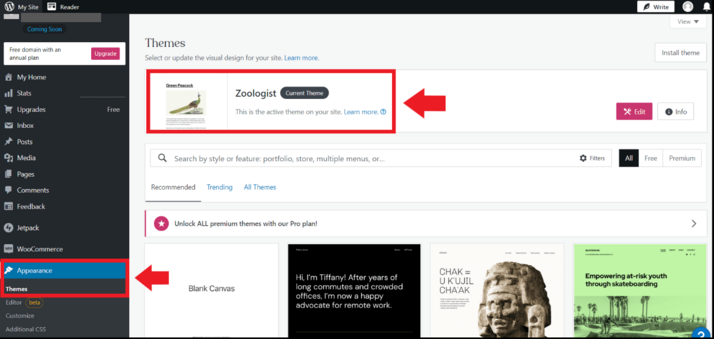
مرحله 2: روی تمی که میخواهید حذف کنید کلیک کنید تا جزئیات آن را ببینید. روی قسمت “حذف” در پایین سمت راست کلیک کنید. با کلیک بر روی “OK” تأیید کنید که واقعاً می خواهید موضوع را حذف کنید. سپس موضوع و داده های آن حذف خواهند شد.
از طریق WP-CLI
WP-CLI مخفف عبارت “WordPress Command Line Interface” است. ابزار منبع باز را می توان به صورت رایگان برای مدیریت نصب وردپرس خود به دلخواه از طریق دستورات خط فرمان، نصب و فعال سازی افزونه های وردپرس و مدیریت سایت خود نصب کرد. برای استفاده از این گزینه، اگر از قبل با این ابزار آشنایی داشته باشید، مفید است، زیرا اگر در چند ثانیه تصمیم بگیرید و باعث ایجاد خطا شوید، ممکن است فایلها به طور ناخواسته حذف شوند.
مرحله 1: ابزار WP-CLI را باز کنید و لیستی از تمام تم های نصب شده را دریافت کنید. برای این کار از دستور زیر استفاده کنید:
$ wp theme listمرحله 2: برای مشاهده فقط تم های غیرفعال نمایش داده شده، از دستور استفاده کنید:
$ wp theme list --status=inactiveمرحله 3: از دستور زیر برای حذف تم انتخاب شده استفاده کنید. نام پوشه تم را در اینجا وارد کنید، نه نام خود موضوع را:
$ wp theme delete twentyseventeenاز طریق FTP
اگر از یک کلاینت پروتکل انتقال فایل (FTP) برای انتقال داده ها از رایانه خود به سرور میزبان وردپرس خود استفاده می کنید، می توانید از FTP نیز برای حذف تم استفاده کنید.
مرحله 1: کلاینت FTP خود را باز کنید و به دایرکتوری wp-content/themes بروید.
مرحله 2: در فهرست، تمام تم های نصب شده در حال حاضر لیست شده را پیدا خواهید کرد. متأسفانه، به شما نشان نمی دهد که کدام تم در حال حاضر فعال است. به همین دلیل مهم است که از قبل یک نسخه پشتیبان تهیه کنید، به خصوص در این مورد. به تمی که می خواهید حذف کنید بروید و روی آن کلیک راست کنید. اکنون منوی زمینه باز می شود.
مرحله 3: روی “حذف” کلیک کنید و تأیید کنید که واقعاً می خواهید موضوع را حذف کنید. سپس تم حذف خواهد شد.
نحوه حذف قالب وردپرس
ترجمه شده توسط سایت دریای شرق از سایت
کپی بدون ذکر نام و لینک سایت دریای شرق ممنوع است !












